Oppdatert april 2024: Slutt å få feilmeldinger og senk systemet med optimaliseringsverktøyet vårt. Få den nå på denne koblingen
- Last ned og installer reparasjonsverktøyet her.
- La den skanne datamaskinen din.
- Verktøyet vil da fiks datamaskinen din.
Du kan bruke kommandolinjeværktøyet Windows Defender til å automatisere grunnleggende oppgaver og utføre noen avanserte operasjoner. Her er en oversikt over hvordan du bruker verktøyet og eksempler på nytten av det.
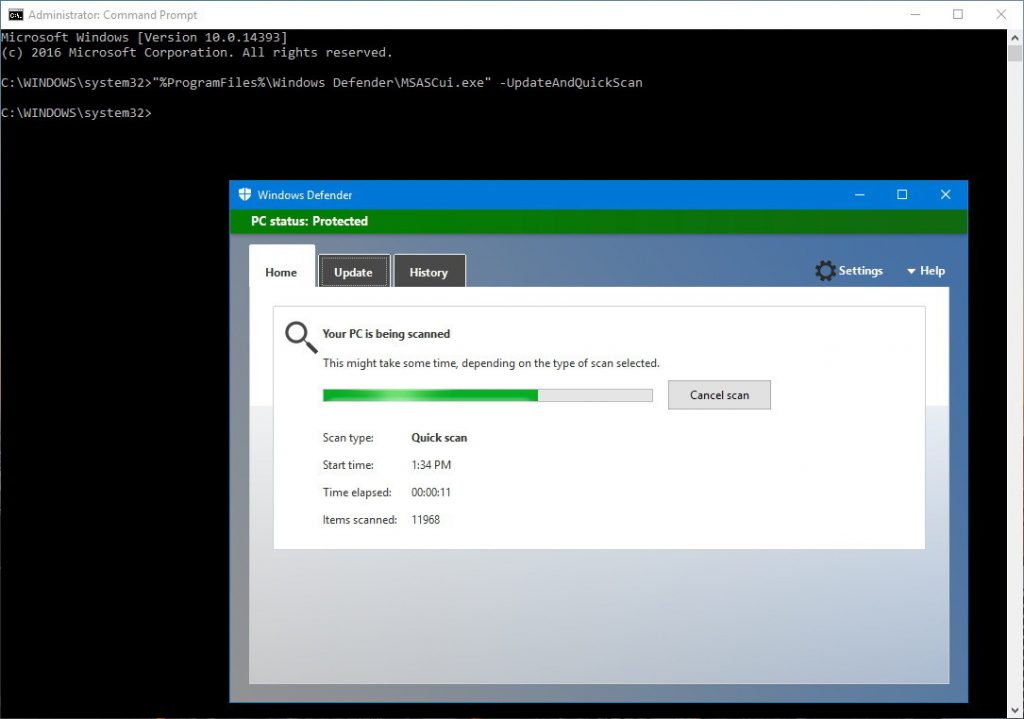
Kommandoer for å kjøre Windows Defender fra kommandolinjen
Slik kjører du Windows Defender fra a kommandolinje eller ledetekst, må du ha administratorrettigheter. I tillegg, selv om det er mange kommandoer å dekke, vil vi bare se de mest nyttige, det vil si signaturoppdateringer, full skanning, hurtig skanning, tilpasset skanning og oppstartsektorskanning.
Åpne først ledeteksten som administrator og kjør følgende kommandoer om nødvendig. For å åpne ledeteksten som administrator, se etter “cmd” i Start-menyen, høyreklikk på resultatet og velg “Kjør som administrator”.

Kommando for å oppdatere Windows Defender-signaturer:
Før du skanner systemet, er det alltid en god idé å sjekke og oppdatere Windows Defender-signaturer. På denne måten blir Windows Defender skannet med de siste virussignaturene.
For å oppdatere Windows Defender-signaturer fra ledeteksten, bruk følgende kommando.
"% ProgramFiles% \ Windows Defender \ MpCmdRun.exe" -SignatureUpdate
Hvis signaturoppdateringer er tilgjengelige, lastes de ned og installeres automatisk. Når dette er gjort, vil du se meldingen “Signaturoppdatering fullført”.
Oppdatering fra april 2024:
Du kan nå forhindre PC -problemer ved å bruke dette verktøyet, for eksempel å beskytte deg mot tap av filer og skadelig programvare. I tillegg er det en fin måte å optimalisere datamaskinen for maksimal ytelse. Programmet fikser vanlige feil som kan oppstå på Windows -systemer uten problemer - du trenger ikke timer med feilsøking når du har den perfekte løsningen på fingertuppene:
- Trinn 1: Last ned PC Repair & Optimizer Tool (Windows 10, 8, 7, XP, Vista - Microsoft Gold-sertifisert).
- Trinn 2: Klikk på "start Scan"For å finne Windows-registerproblemer som kan forårsake PC-problemer.
- Trinn 3: Klikk på "Reparer alle"For å fikse alle problemer.
Hurtigskannekommando:
"% ProgramFiles% \ Windows Defender \ MpCmdRun.exe" -Scan -ScanType 1
Full skanningskontroll:
"% ProgramFiles% \ Windows Defender \ MpCmdRun.exe" -Scan -ScanType 2
Tilpasset skanningskontroll:
"% ProgramFiles% \ Windows Defender \ MpCmdRun.exe" -Scan -ScanType 3 -File "C: \ FileOrFolderPath"
Start sektor skanning kommando:
"% ProgramFiles% \ Windows Defender \ MpCmdRun.exe" -Scan -ScanType -BootSectorScan
Til slutt er det viktig å merke seg at mens vi fokuserer på Windows 10 i denne guiden, bør disse instruksjonene også være kompatible med tidligere versjoner av operativsystemet, inkludert Windows 7 og Windows 8.1.
konklusjonen
Det er alt jeg sier. Som du kan se, er kommandolinjealternativene til Windows Defender ganske brukervennlige og enkle å bruke. Hvis du er interessert, ta en titt på denne Microsoft Docs-siden for andre kommandoer som lar deg liste opp, legge til eller fjerne dynamiske signaturer, sjekke kjøringsbaner, spore diagnostikk og mye mer.
Kommenter nedenfor dine tanker og erfaringer med å bruke Windows Defender fra kommandolinjen.
https://www.windowscentral.com/how-use-windows-defender-command-prompt-windows-10
Ekspert Tips: Dette reparasjonsverktøyet skanner depotene og erstatter korrupte eller manglende filer hvis ingen av disse metodene har fungert. Det fungerer bra i de fleste tilfeller der problemet skyldes systemkorrupsjon. Dette verktøyet vil også optimere systemet ditt for å maksimere ytelsen. Den kan lastes ned av Klikk her

CCNA, Webutvikler, PC Feilsøking
Jeg er en datamaskinentusiast og en praktiserende IT-profesjonell. Jeg har mange års erfaring bak meg i dataprogrammering, feilsøking og reparasjon av maskinvare. Jeg er spesialisert på webutvikling og database design. Jeg har også en CCNA-sertifisering for nettverksdesign og feilsøking.

